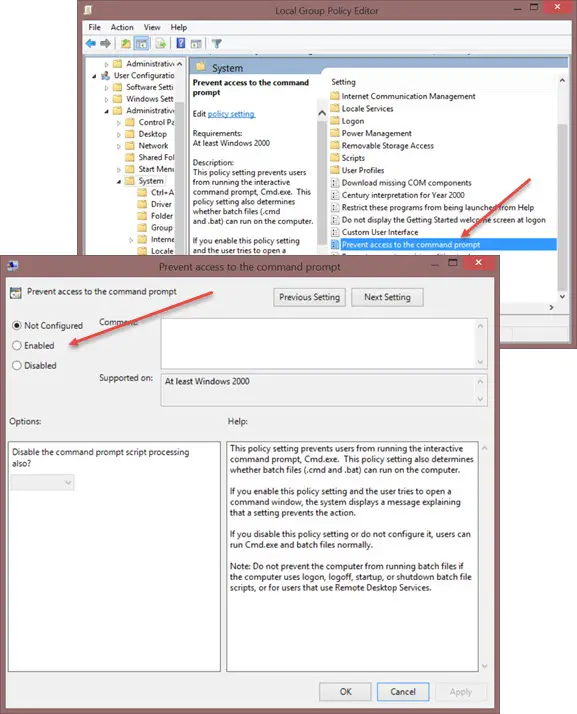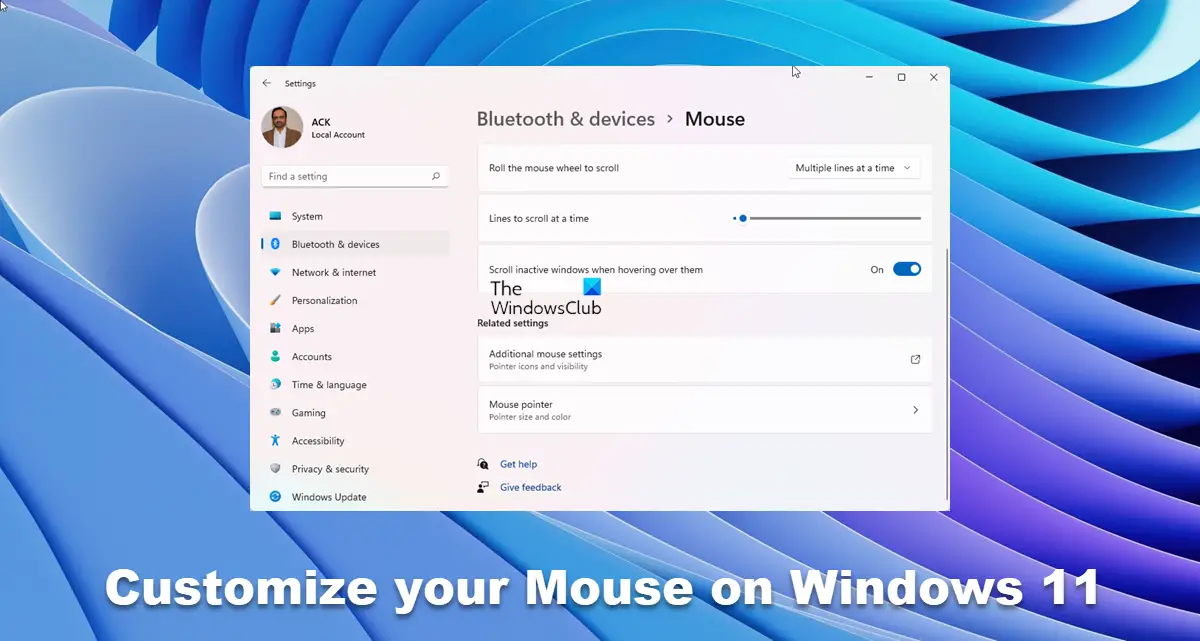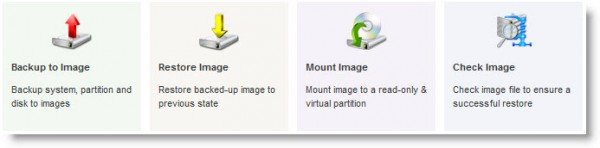当社のサイトにアクセスする際、TheWindowsClub.com が Web ブラウザに広告を表示することを許可していただきますようお願いいたします。 Google は広告の品質について非常に厳しく、セキュリティを非常に重視しているため、現在ブログに広告を表示するために Google Adsense のみを使用しています。その結果、悪質な広告が表示されたり、マルバタイジングこのサイトで。の利用規約この Web サイトでは、この Web サイト上の広告の読み込みを許可する必要があるため、次のことが要求されます。TheWindowsClub.com をホワイトリストに登録してください、 お願いします。
TheWindowsClub.com をホワイトリストに登録する必要がある理由
TheWindowsClub.com では、次の目的で費用が発生します。
- 支払い先著者投稿を書く人
- 当社が支払わなければならないホスティング料金ホスティング会社当社のウェブサイトをサーバー上でホストするため
- のビジネスプランも使用しています。Web Juice ファイアウォールとウイルス対策当社のウェブサイトを保護し、その結果としてユーザーも保護するため
- 当社の開発者はこれまでに開発を行ってきました75 の便利なフリーウェアUltimate Windows Tweaker、FixWin など、完全に無料で使用でき、クラップウェアはバンドルされていません。
- Webサイト開発と保守経費
- 他のプロモーション、イベントへの参加などにかかる関連費用。
Windows OS に情熱を持っていたので、この Web サイトを趣味として始めましたが、今では複数の著者が参加する Web サイトになりました。
しかし、理解しています – いくつか質問があるかもしれません…
なぜあなたの趣味を気にする必要があるのですか?
あなたのような読者はこのサイトが好きで、コンテンツが興味深いと感じていると思います。私の Web サイトを訪問していただきありがとうございます。私のコンテンツが役に立ったと感じていただいたり、投稿が Windows の問題の解決に役立つ場合は、とても嬉しく思います。
趣味として始めたものが、月間 1,000 万ページビューを超えるウェブサイトに成長しました。また、Windows の問題についてユーザーをサポートするフォーラムもあります。
これにはすべてお金がかかります!
私は広告が大嫌いで、コンピューターに表示されるものは私の仕事です。
新聞は広告で支えられているので安いです。テレビを開くと広告が表示されます。通りを歩いていると、大きな看板や商店街が目に入ります。このメディアには広告ブロッカーがありません。確かに無視することはできますが、ブロックすることはできません。 :)
広告が互いに近くに表示されたり、ユーザーの注意を奪ったりしないように、広告は間隔をあけて配置されています。今すぐ広告ブロッカーをオフにしてこの Web ページを更新し、広告がどのように掲載されるかを確認してください。
私の著者が執筆した記事や私のホスティング会社に対して料金を請求しなかった場合、MaxCDN または Sucuri は私に無料でサービスを提供するはずでした。急いで広告を削除したいと思います。しかし、残念ながら、それらは無料では機能しないため、すべての料金を支払わなければなりません。
上記で説明したコンテンツの生成には費用がかかります…それでも無料で利用できます。
では、どうやって管理すればよいのでしょうか? Google が私のブログに広告を表示し、読者がその広告を見たりクリックしたりすると、私に報酬が発生します。したがって、広告の掲載を許可することで、これらのコストを賄うことができます。また、ソフトウェアのアフィリエイト リンクも表示し、販売が行われた場合には手数料を獲得します。
そうは言っても、私のリクエストを検討して、広告ブロッカー ソフトウェアでこのドメインをホワイトリストに登録していただければ、役立つでしょうし、私もそうする義務があります。必要なのは 1、2 回クリックするだけです。
広告ブロッカーを無効にしても通知が表示される
ウイルス対策ソフトウェア、セキュリティソフトウェア、ブラウザ拡張機能、VPN ソフトウェアなど、複数のソフトウェアが PC にインストールされているかどうかを確認してください。広告ブロッカーを無効にするか、このサイトをすべての広告ブロッカーでホワイトリストに登録する必要があります。これを完了したら、 を押しますCTRL+F5Web ページをハードリフレッシュします。
たとえば、使用している場合DuckDuckGo とプライバシーの必需品Chrome では、[その他のツール] > [拡張機能] を開き、DuckDuckGo 拡張機能を探して、[詳細] をクリックします。これにより、新しいウィンドウが表示され、[拡張オプション]に移動してクリックすると、別の新しいウィンドウが開きます。 [ホワイトリスト サイト] に移動し、[サイトをホワイトリストに追加] をクリックします。 TheWindowsClub の URL を次のように入力します: https://rele.work/tech/hayato。
よろしくお願いいたします。
アナンド・C・カンセ。
Web サイトをホワイトリストに登録する方法
広告ブロック
Chrome、Firefox、Internet Explorer、Edge、またはその他のブラウザで Adblock を使用している場合は、ブラウザの右上にある赤い Adblock アイコンをクリックするだけです。開いたメニューから、このドメインのページでは実行しないでくださいリンク。それだけです。
アドブロックプラス
Web ブラウザで Adblock Plus を使用している場合は、ブラウザの右上にある赤い ABP アイコンをクリックするだけです。開いたメニューから、このサイトで有効になっています広告ブロッカーを無効にするためのリンク。リンクが無効に変わると、私たちのサイトでのお尻が許可されます。
uブロック
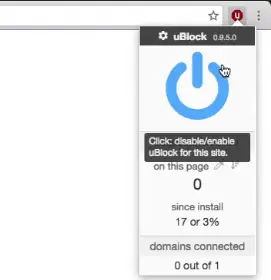
ブラウザのツールバーのアイコンをクリックします。次に、「Blue Power」アイコンをクリックします。
uBlock オリジン
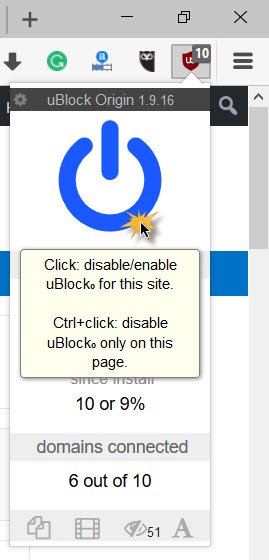
uBlock アイコンをクリックし、青い円形の電源アイコンをクリックして、TWC での広告を許可します。
Adguard AdBlocker

ブラウザのツールバーのアイコンをクリックし、[この Web サイトの保護] ボタンを切り替えます。
アドレムーバー
拡張機能バーの AdRemover アイコンをクリックし、[このドメインのページでは実行しない] をクリックします。
広告ブロックの創世記
拡張機能バーの Adblock Genesis アイコンをクリックし、[ホワイトリスト Web サイト] をクリックします。
広告を意識した
拡張機能バーの AdAware アイコンをクリックし、オレンジ色の電源ボタンをクリックします。
優れた広告ブロッカー
拡張機能バーの Super Adblocker アイコンをクリックし、[このドメインのページでは実行しない] > [除外] ボタンを選択します。
ウルトラブロック
拡張機能バーの UltraBlock アイコンをクリックし、「ここのドメイン名で UltraBlock を無効にする」を選択します。
Opera ブラウザ
Opera ブラウザを開き、メニュー左上隅のボタン。選択設定。
下基本あなたは見るでしょう広告をブロックする。をクリックしてください例外の管理ボタンをクリックし、開いたボックスに追加します[*.]thewindowsclub.comサイトフィールドにあります。をクリックしてください仕上げる。
Opera を再起動します。
ブレイブブラウザ
アドレス バーの右側にあるオレンジ色のライオン アイコンをクリックし、右上のトグルを上から下に切り替えます。
ブラウザの追跡防止機能
![]()
Mozilla Firefox Web ブラウザでトラッキング防止機能を使用している場合は、このサイトでは機能を無効にする必要がある場合があります。
「i」アイコンをクリックして選択しますこのサイトのブロックを無効にする。
Malwarebytes ブラウザ ガード
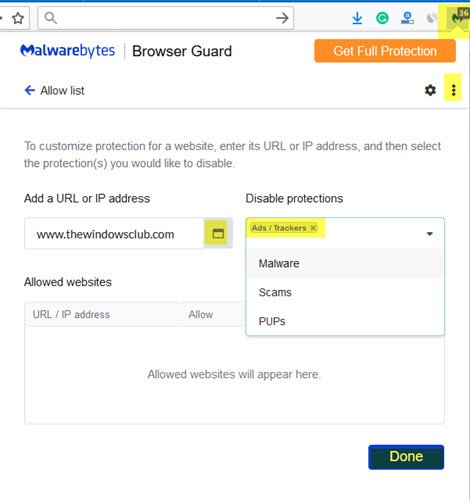
Malwarebytes Browser Guard のロゴをクリックし、縦に並んだ 3 つの点をクリックして設定を開きます。ここに URL を追加します。www.thewindowsclub.com以下保護を無効にする、選択します広告/トラッカー。 「完了」をクリックして Web ページを更新します。
幽霊
「ゴースト」アイコンをクリックします。
「信頼サイト」をクリックするか追加しますthewindowsclub.com信頼済みサイトのリストに追加します。
プライバシーアナグマ
拡張機能バーの Privacy Badger アイコンをクリックし、[このサイトの Privacy Badger を無効にする] を選択します。
アヒルダックゴー
拡張機能バーの Duck Duck Go アイコンをクリックし、「サイト プライバシー保護」スイッチを切り替えます。
カスペルスキー インターネット セキュリティ スイート
一部のインターネット セキュリティ スイートでは、広告がクロックされます。使用している場合は、その設定にアクセスして、サイトに対して無効にすることをお勧めします。たとえば、Kaspersky を使用している場合は、[設定] > [保護] を開き、[アンチバナー] をクリックします。
次に、上に示すように、「バナーを許可する Web サイト」リンクをクリックして追加します。https://thewindowsclub.com指定されたフィールドで。
「追加」をクリックして終了します。
VPN ソフトウェア
VPN ソフトウェアを使用している場合は、その設定に入り、そこで広告ブロックを無効にする必要がある場合があります。
上記では CyberGhost の例を挙げましたが、すべての VPN で同様であるはずです。
広告ブロッカーを無効にしても通知が表示される
広告をブロックしている他のソフトウェア/ツールがインストールされている可能性があります。ウイルス対策、VPN、プライバシー アドオン、ブラウザ拡張機能なども考えられます。
どちらであるかを調べる必要があります。ブラウザをセーフモードで起動して確認してください。機能する場合、それはブラウザーのアドオンです。ウイルス対策ソフトウェアの設定も確認してください。
完了したら、Web ページをハード更新します。つまり、Ctrl+F5 を押します。
TheWindowsClub.com をホワイトリストに登録し、サポートしていただきありがとうございます。